Jak uruchomić WordPress na subdomenie, aby wzmocnić swój sklep internetowy e-commerce?
Opublikowany: 2017-01-10Konfiguracja witryny na platformach takich jak Squarespace, Wix i Weebly ma swoje zalety — ale niekoniecznie są one skonfigurowane do sprzedaży Twojej pracy online. Aby to zrobić, musisz sięgnąć po potężniejszą kombinację narzędzi.
Skonfigurowanie subdomeny do prowadzenia sklepu internetowego może wydawać się wymyślaniem na nowo koła, ale korzystając z WordPressa i wtyczki, takiej jak Sell Media, możesz zacząć działać w mgnieniu oka.
W tym poście najpierw omówimy szczegółowo, dlaczego chcesz założyć sklep e-commerce na subdomenie opartej na WordPressie, a następnie przeprowadzimy Cię przez pięć kroków, aby to zrobić.
Dlaczego chcesz uruchomić WordPress na subdomenie?
Rozumiemy – masz mało czasu i wolisz poświęcić go na ważniejsze sprawy niż brodzenie po kolana w samoobsługowej subdomenie działającej na WordPressie. Dlatego usługi takie jak Squarespace, Wix, Weebly i SmugMug są tak atrakcyjne. Jednak sprzedawanie zdjęć online za pomocą WordPressa ma wiele zalet:
- Masz swobodę wyboru sposobu prezentacji Twojej pracy, a co ważniejsze, które elementy są na sprzedaż.
- Nie ma pośredników, co oznacza, że wszelkie pieniądze, które zarobisz, trafiają bezpośrednio do Twojej kieszeni.
- Możesz skorzystać z wtyczek WordPress, aby pomóc stworzyć swój sklep.
To ostatni punkt, o którym chcemy teraz poruszyć. WordPress umożliwia dołączenie dodatkowych funkcji do swojej podstawowej oferty w postaci wtyczek, a szczególnie istotny przy sprzedaży fotografii jest nasz własny Sell Media:
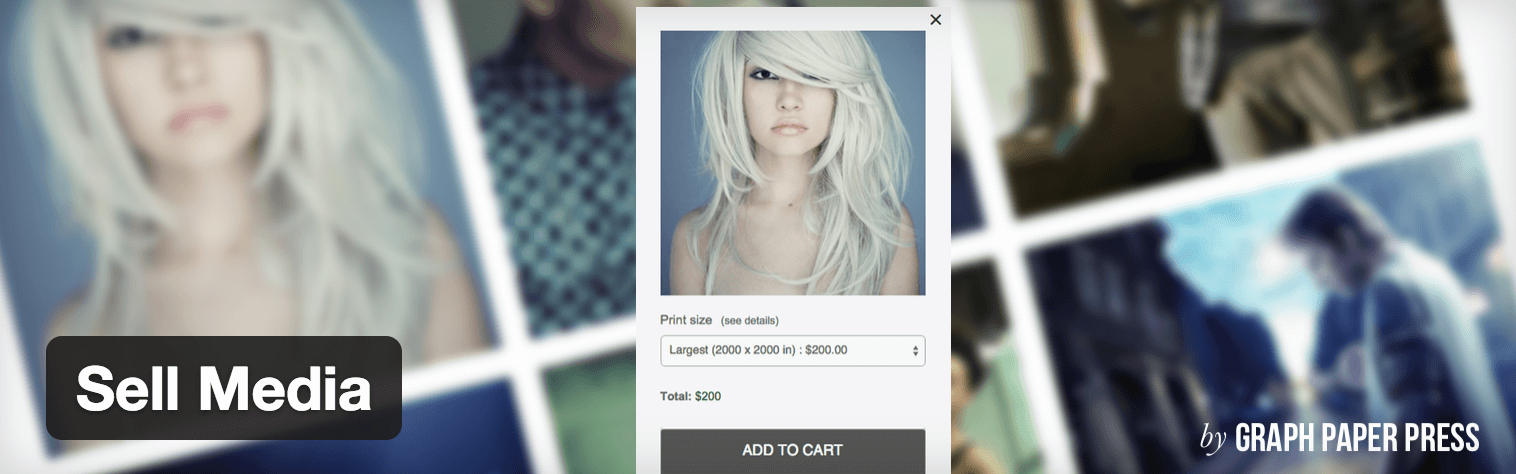
Umożliwia utworzenie wydajnego i elastycznego sklepu fotograficznego, który umożliwia odwiedzającym kupowanie zdjęć, plików cyfrowych (takich jak pliki PDF), a nawet wydruków bezpośrednio z Twojej witryny. Co więcej, możesz nawet ustawić opłaty licencyjne dla niektórych obrazów wraz z całą gamą innych funkcji.
Tyle prezentacji sprzedażowej — prawdopodobnie jesteś przekonany! Przejdźmy do konfiguracji subdomeny i instalacji WordPressa.
Jak uruchomić WordPress na subdomenie (w 5 krokach)
Choć na pierwszy rzut oka może się to wydawać skomplikowanym zadaniem, uruchomienie WordPressa w subdomenie jest proste – wystarczy tylko pięć kroków, aby rozpocząć sprzedaż swojej pracy.
Krok #1: Kup odpowiedni hosting
Zakup hostingu jest niezbędnym krokiem, ponieważ nie możesz korzystać z WordPressa ani Sprzedawać mediów. Hosting to często poruszany temat, a wybór odpowiedniego dostawcy to poważna decyzja.
Biorąc pod uwagę, że będziesz korzystać z WordPressa, dobrze zaznajomiony z platformą host to dobry pomysł – a dobre recenzje i oceny społeczności są dobrodziejstwem. Oczywiście istnieje wiele innych czynników, które wpływają na wybór hosta, więc przed otwarciem portfela musisz przeprowadzić rozeznanie.
Jeśli nadal jesteś zakłopotany wyborami, nie martw się! Polecamy Bluehost – opiekują się wieloma witrynami WordPress i mają pod ręką wsparcie 24/7, aby pomóc w przypadku jakichkolwiek pytań.
Jeśli chodzi o faktyczny zakup hostingu, proces jest podobny do wielu innych zakupów online. Jeśli kiedykolwiek przeprowadzałeś transakcję online, możesz kupić hosting!
Krok #2: Stwórz swoją subdomenę
Kiedy już będziesz mieć hosting, będziesz chciał utworzyć subdomenę. Jest to zasadniczo nazwa Twojej witryny poprzedzona unikalnym identyfikatorem – na przykład możesz mieć store.mywebsite.com . W ten sposób Twoja obecna witryna może pozostać bez zmian, podczas gdy Twój sklep może znajdować się w innym miejscu.
Przed wykonaniem tych czynności może być konieczne zarejestrowanie istniejącej domeny u dostawcy usług hostingowych. Proces będzie różny w zależności od dostawcy i może być konieczne skontaktowanie się z dostawcą w celu uzyskania pomocy.
Kiedy będziesz gotowy, zaloguj się do swojego hosta (w naszym przykładzie używamy Bluehost), przejdź do swojego cPanel i znajdź kartę Subdomeny :
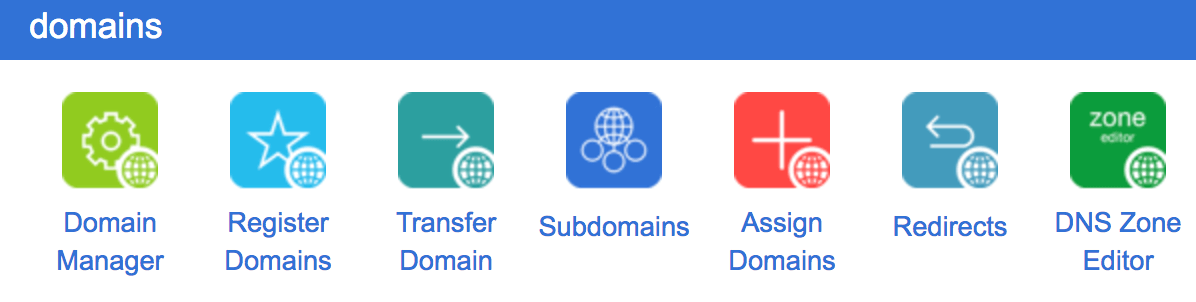
Wybierz nazwę swojej subdomeny (np. sklep lub sklep ) i wpisz ją w odpowiednim polu w sekcji Utwórz subdomenę :
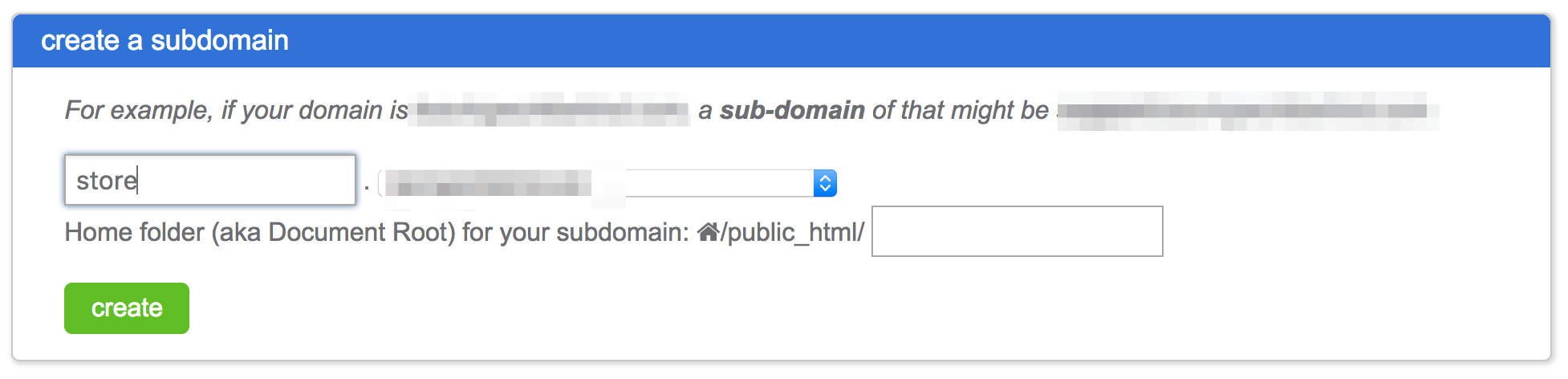

Gdy klikniesz Utwórz , zobaczysz go w sekcji Istniejące subdomeny .
Krok 3: Zainstaluj WordPress
Po skonfigurowaniu subdomeny musisz zainstalować sam WordPress. Na szczęście, ze względu na dominację platformy w sieci, wiele hostów umożliwia instalację jej bezpośrednio z panelu administracyjnego. Na przykład w Bluehost można go znaleźć w sekcji witryny na ekranie głównym :
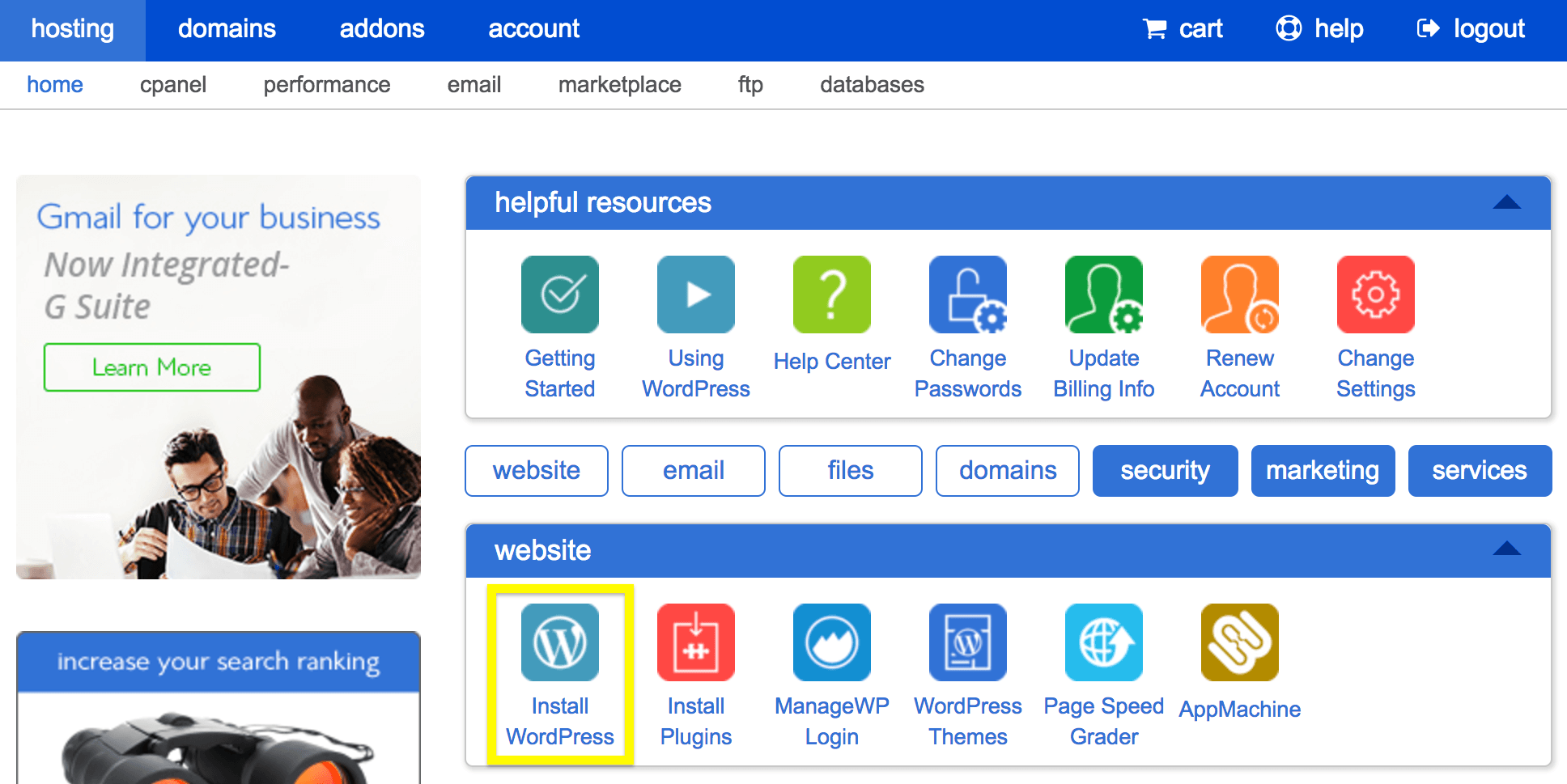
Instalacja WordPressa jest prosta. Podsumujmy krótko, co musisz zrobić (pamiętaj, że proces różni się w zależności od hosta):
- Znajdź instalator (zwykle o nazwie Zainstaluj WordPress lub podobny) i kliknij go.
- Gdy zostaniesz poproszony o podanie nazwy domeny, wybierz subdomenę, którą utworzyłeś wcześniej.
- Klikając Opcje zaawansowane (ponownie lub podobnie), możesz zmienić nazwę użytkownika, hasło i adres e-mail administratora WordPress.
- Przeczytaj umowy licencyjne i umowy serwisowe, zaznaczając pola, aby potwierdzić, że jesteś zadowolony.
- Kliknij przycisk Zainstaluj .
To wszystko! W ciągu kilku sekund zostanie zainstalowany WordPress.
Krok 4: Zainstaluj Sprzedaj media
Chociaż prawdopodobnie powinieneś od razu zainstalować kilka kluczowych wtyczek, my skupimy się na instalacji samej Sell Media. Najłatwiej to zrobić, przechodząc do Wtyczki> Dodaj nowy na pulpicie WordPress:
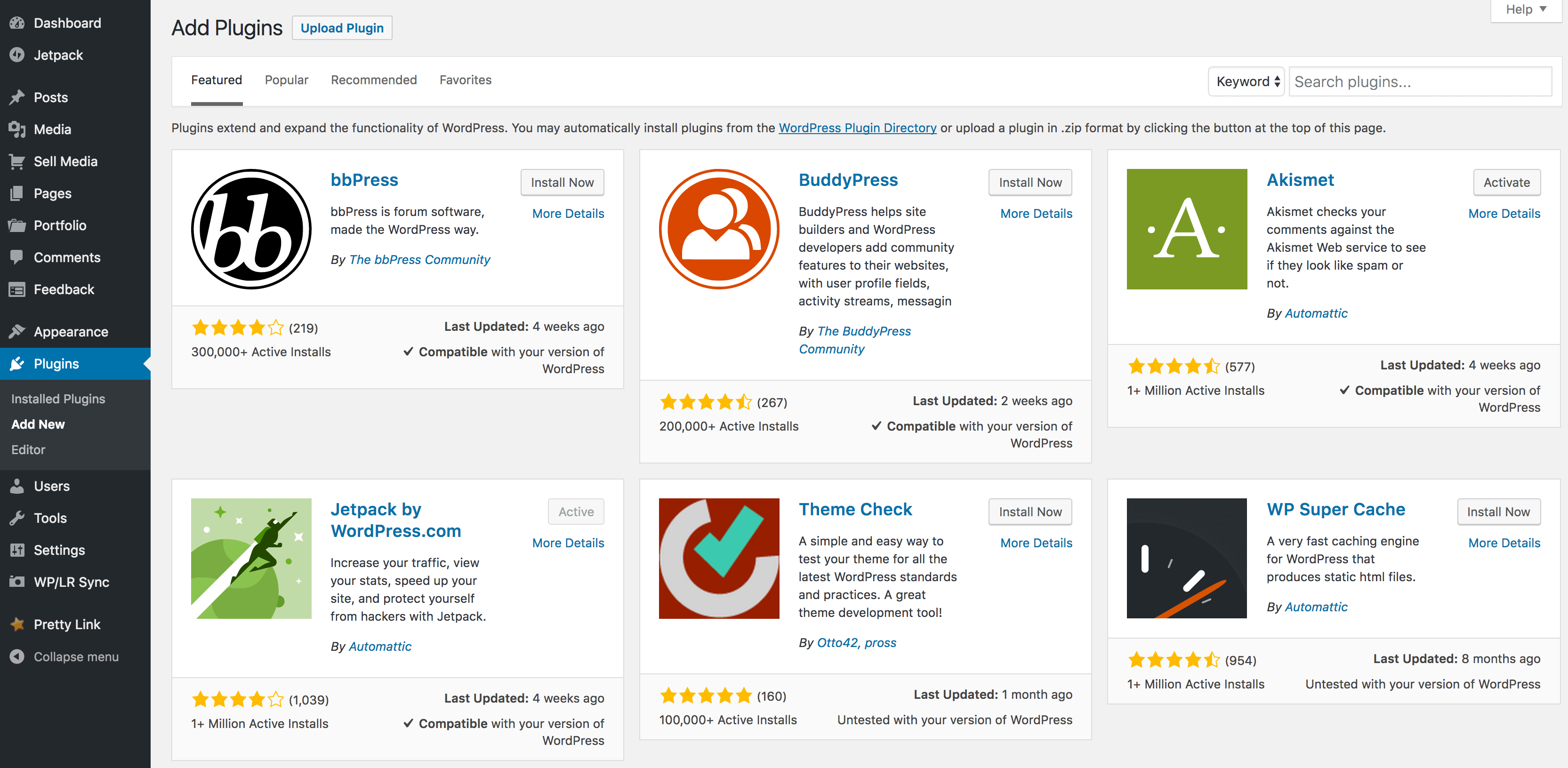
W tym miejscu wyszukaj wtyczkę Sprzedaj multimedia na pasku Wtyczek wyszukiwania… u góry ekranu, a gdy ją znajdziesz, kliknij Zainstaluj :
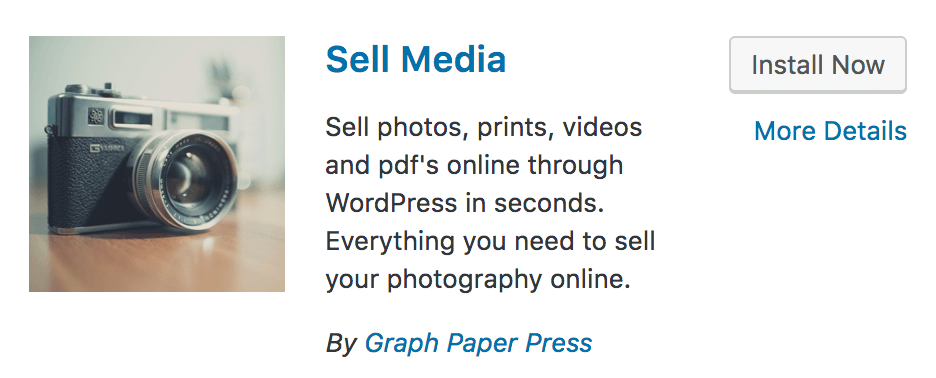
WordPress zainstaluje wtyczkę, a następnie poprosi o ponowne kliknięcie, aby ją aktywować. Po zainstalowaniu i aktywacji zobaczysz nowy panel Sprzedaj multimedia na pulpicie WordPress. Chociaż wykracza to poza zakres tego artykułu, tutaj konfigurujesz wtyczkę i dodajesz produkty.
Kiedy przyzwyczaisz się do wtyczki, możesz zagłębić się w jej zaawansowane funkcje, a nawet rozszerzyć jej funkcjonalność, aby stworzyć idealny sklep fotograficzny.
Krok 5: Połącz swój sklep z mediami sprzedaży ze swoją witryną
Oczywiście, jeśli odwiedzający Twoją główną witrynę nie mogą przejść do Twojego nowego sklepu, nie ma sensu konfigurować go w pierwszej kolejności. Ostatnim krokiem jest dodanie linku do Twojego sklepu na swojej stronie. Musisz zastosować odpowiednią metodę dla wybranej platformy i chociaż nie możemy uwzględnić wszystkich dostępnych, oto najczęstsze:
- Squarespace: korzystanie z linków w nawigacji .
- Wix: Dodawanie łącza do zakładki menu .
- Weebly: tworzenie stron i nawigacji .
Szczerze mówiąc, powinien to być najprostszy krok ze wszystkich. Gdy skończysz, będziesz mieć w pełni funkcjonalny sklep fotograficzny, obsługiwany przez WordPress i Sell Media, w pełni dostępny z Twojej obecnej witryny.
Wniosek
Chociaż istnieją ostateczne powody, dla których zdecydowałeś się zbudować swoją witrynę na platformach takich jak Squarespace, Weebly i Wix, skonfigurowanie sklepu internetowego za pomocą WordPress i Sell Media jest idealne do sprzedaży Twojej pracy.
W tym poście przedstawiliśmy Ci pięcioetapowy plan uruchomienia i uruchomienia sklepu internetowego. Podsumujmy szybko:
- Kup hosting od renomowanego dostawcy.
- Utwórz swoją subdomenę w cPanel.
- Zainstaluj WordPress na swojej nowej subdomenie.
- Zainstaluj wtyczkę Sprzedaj multimedia.
- Połącz swój sklep z technologią Sell Media z istniejącą witryną.
Jaki aspekt wykorzystania Sell Media do zasilania Twojego sklepu internetowego jest dla Ciebie atrakcyjny? Daj nam znać w sekcji komentarzy poniżej!
Źródło obrazu: Unsplash.
